Enostaven in hiter vodnik za root dostop do Androida

Po rootanju telefona Android imate poln dostop do sistema in lahko zaženete številne vrste aplikacij, ki zahtevajo root dostop.
Slack je uporabna aplikacija, ki jo številne ekipe uporabljajo za komunikacijo. Če torej ne prejmete enega od teh sporočil, lahko to povzroči resne težave in povzroči zamude pri timskih projektih. Zato je bistveno vedeti, kako popraviti obvestila Slack, ki ne delujejo, da ne boste nikoli zamudili pomembnega sporočila ekipe. Nadaljujte z branjem, če si želite ogledati nasvete za ponovno delovanje obvestil Slack in nikoli ne zamudite tega, kar pravi ekipa. Poskusite lahko metode od uporabe vgrajenega orodja za odpravljanje težav do ponovne namestitve aplikacije, vendar upajmo, da to ne bo potrebno.
Kako popraviti obvestila Slack, ki ne delujejo za namizne računalnike in Android
Vedno je najbolje začeti z osnovnimi popravki za vse težave, vključno s Slackom. Ali ste na primer začasno ustavili obvestila na Slacku in jih pozabili znova omogočiti? Obvestila lahko vklopite tako, da odprete aplikacijo in tapnete zavihek Vi v spodnjem desnem kotu. Če začasno ustavite obvestila, bo to pisalo na desni strani možnosti.
Tapnite možnost Pause Notifications , ki ji sledi možnost Resume notifications v rdeči barvi. Na dnu boste videli tudi sporočilo, ki vas obvešča, kdaj se bodo obvestila nadaljevala.
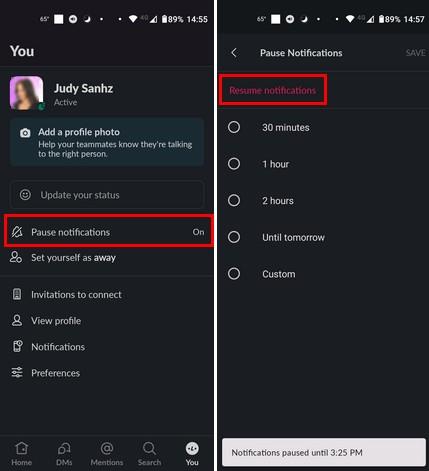
Če želite preprečiti, da bi se to ponovilo, lahko nastavite urnik za zaustavitev obvestil na urniku. Tako vam ni treba skrbeti za ponovni zagon obvestil, saj bo funkcija ob koncu razporeda izklopljena.
Če v računalniku uporabljate Slack , odprite aplikacijo in kliknite sliko profila . Če so obvestila začasno ustavljena, boste videli, da je vklopljeno v možnosti Začasno ustavi obvestilo. Postavite kazalec na možnost Začasno ustavljeno obvestilo in kliknite Nadaljuj obvestila v rdeči barvi.
V vašem računalniku boste lahko uporabljali novo funkcijo, s katero lahko svoja obvestila Slack postavite na urnik. Če želite ustvariti razpored obveščanja , kliknite sliko profila in postavite kazalec na možnost za zaustavitev obveščanja . Ko se prikaže stranski meni, kliknite Nastavi urnik obvestil .
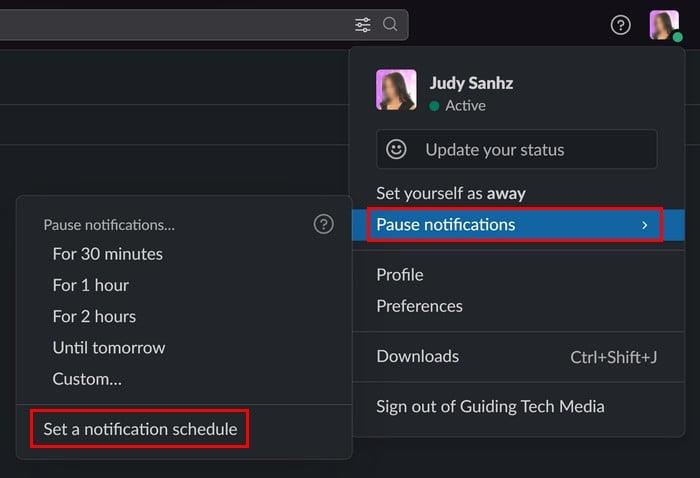
Morali bi biti v nastavitvah, kjer lahko nastavite datum in čas, ko naj aplikacija pošilja obvestila. Izberite svoj urnik in pripravljeni ste.
Popravite obvestila Slack, ki ne delujejo: spremenite nastavitve Obvesti me o
Slack ima razdelek v nastavitvah, kjer lahko prilagodite vrsto obvestil, ki jih prejemate. Lahko ste obveščeni o vseh sporočilih, neposrednih sporočilih, omembah in ključnih besedah. Obstaja tudi možnost Nič. Prepričajte se, da je izbrana možnost Vsa sporočila, da nikoli ne zamudite nobenega sporočila Slack. Če želite izvesti to spremembo, tapnite zavihek Vi v spodnjem desnem kotu, ki mu sledi možnost Obvestila . Izberite V mobilni napravi o in izbirate lahko med možnostmi, kot so:
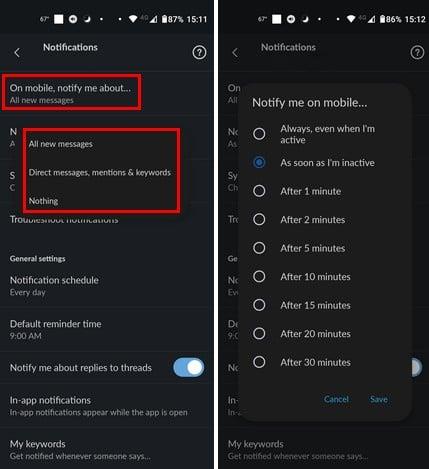
Na voljo bo tudi možnost, imenovana Obvesti me na mobilniku. S to možnostjo lahko izberete, kdaj želite, da vas Slack obvesti o novih sporočilih. Izberete lahko do 30 minut po ali celo, ko ste aktivni.
Popravite obvestila Slack, ki ne delujejo: obvestila vaše naprave so izklopljena
Drugi razlog, da ne prejemate obvestil, je, da so obvestila v sistemu Android ali računalniku za to aplikacijo izklopljena. Če želite preveriti, ali so obvestila za Slack vklopljena za Android, pojdite v Nastavitve > Aplikacije in obvestila > Slack > Obvestila in se prepričajte, da je gumb Vsa obvestila Slack vklopljen.
Če želite preveriti v računalniku z operacijskim sistemom Windows , pritisnite tipki Windows in I. Ko ste v nastavitvah , pojdite na Sistem > Obvestila > Slack . Če še ni, vklopite možnost obvestila na vrhu in dokler ste tam, lahko prilagodite tudi način prejemanja obvestil, da jih ne zamudite.
Popravite obvestila Slack, ki ne delujejo: izklopite način Ne moti
Vsakdo potrebuje malo časa zase in tu nastopi način Ne moti, vendar če je še vedno vklopljen, teh pomembnih obvestil ne boste nastavili. Lahko preverite, ali imate v napravi Android funkcijo Ne moti, tako da odprete Nastavitve > Zvok > Ne moti . Če je vklopljen, bo gumb na vrhu pisal Izklopi zdaj. Dotaknite se ga in preverite, ali prejemate obvestila Slack.
V računalniku z operacijskim sistemom Windows 11 lahko izklopite način Ne moti tako, da odprete Nastavitve > Sistem > Fokus . Možnost Focus bo imela različne možnosti, ki jih lahko omogočite ali ne, in možnost Ne moti je ena izmed njih. Lahko ga tudi izklopite tako, da odprete Nastavitve > Sistem > Obvestila > Ne moti ; izklopite.
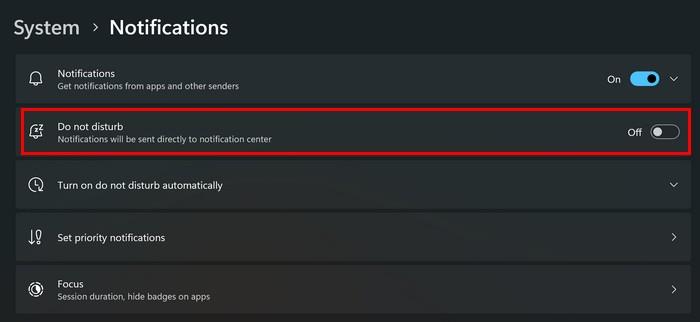
Popravite obvestila Slack, ki ne delujejo: uporabite orodje za odpravljanje težav z vgrajenimi obvestili Slack
Ali ste vedeli, da ima Slack vgrajeno orodje za odpravljanje težav, ki ga lahko uporabite? Če poskusite to možnost, je vredno poskusiti odpraviti težavo z obvestili. Odprite aplikacijo Slack, ki ji sledi zavihek Vi spodaj desno. Dotaknite se možnosti Obvestila in možnost za odpravljanje težav bo četrta na seznamu.
Slack bo pregledal kontrolni seznam, da vidi, kako vse teče. Preveril bo naslednje:
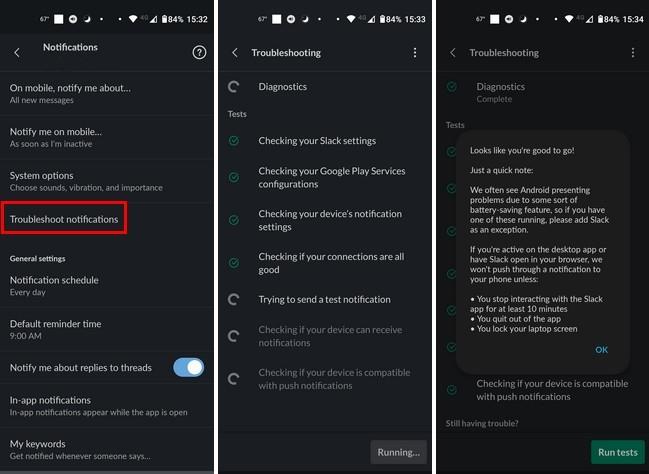
Ko je test končan, boste videli povzetek opravljenega testa. Povedal vam bo na primer, ali je zaznal funkcijo varčevanja z baterijo v vaši napravi Android, ki vas je ovirala pri prejemanju obvestil.
Popravite obvestila Slack, ki ne delujejo: počistite ali popravite datoteke predpomnilnika za Slack
Nobena skrivnost ni, da se lahko predpomnjene datoteke poškodujejo, zato je njihovo občasno brisanje nujno. Predpomnilnik v napravi Android lahko odstranite tako, da odprete Nastavitve > Aplikacije in obvestila > Slack > Shramba in predpomnilnik > Počisti predpomnilnik .
Če želite popraviti aplikacijo v računalniku s sistemom Windows 11 , pritisnite tipki Windows in I, da odprete Nastavitve . Pojdite na Aplikacije > Nameščene aplikacije > Slack , kliknite tri pike na desni in pojdite na Napredne nastavitve . Pomaknite se navzdol, dokler ne naletite na razdelek Ponastavi . Videli boste dva gumba za ponastavitev. Ena bo popravila aplikacijo, ne da bi izbrisala podatke, druga pa jo bo izbrisala. Preberite besedilo o možnosti, da boste vedeli, katera je katera.
Popravite, da obvestila Slack ne delujejo: posodobite aplikacijo
Če ima aplikacija Slack napako, jo lahko odpravi samo podjetje; posodabljanje je najboljša izbira. Če želite preveriti, ali so na vaši napravi Android čakajoče posodobitve, odprite Google Play in se dotaknite svoje profilne slike . Tapnite Upravljanje aplikacij in naprav in samodejno bo poiskalo posodobitve. Prikazalo se bo, koliko čakajočih posodobitev imate.
V računalniku z operacijskim sistemom Windows 11 lahko aplikacijo samodejno posodobite tako, da obiščete Microsoftovo trgovino in kliknete sliko profila . Pojdite v Nastavitve in vklopite možnost Posodobitve aplikacij , da samodejno posodobite svoje aplikacije v sistemu Windows.
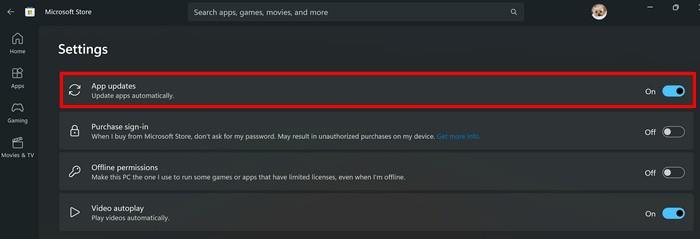
Popravite obvestila Slack, ki ne delujejo: znova namestite aplikacijo Slack v sistemih Windows in Android
Aplikacijo lahko znova namestite v napravo Android in računalnik s sistemom Windows, če nič drugega ne deluje. Če želite odstraniti aplikacijo v napravi Android, dolgo pritisnite ikono aplikacije Slack in jo povlecite na vrh do ikone koša. Potrdite, da ga želite odstraniti. Ko aplikacije ni več, pojdite v Google Play in jo namestite kot vsako drugo.
Če želite odstraniti aplikacijo iz računalnika s sistemom Windows 11, pojdite v Nastavitve > Aplikacije > Nameščene aplikacije > Slack > Pike > Odstrani . Če želite znova namestiti aplikacijo, jo znova namestite v trgovini Microsoft Store.
Nadaljnje branje
Obvestila lahko prenehajo delovati v kateri koli aplikaciji. Na primer, če so vaša obvestila prenehala delovati v Skypu, lahko tukaj popravite, da obvestila Skype ne delujejo v sistemu Windows 10 in ne prejemajo obvestil WhatsApp . Oglejte si, kako lahko popravite, da ne prejemate obvestil WhatsApp. Na voljo je tudi vodnik za uporabnike Trello, kako popraviti, da ne prejemate obvestil Trello .
Zaključek
Neprejemanje vaših obvestil Slack lahko povzroči, da ne boste prejeli bistvenih podrobnosti o timskem projektu. Toda z nasveti v tem priročniku bi morali biti sposobni zagnati obvestila. V nekaterih primerih jih lahko začasno zaustavite ali pa imate vklopljeno funkcijo, kot je Ne moti, zaradi česar ne boste prejemali obvestil. Kaj je povzročalo vaše težave z obvestili na Slacku? Sporočite mi v spodnjih komentarjih in ne pozabite deliti članka z drugimi na družbenih medijih.
Po rootanju telefona Android imate poln dostop do sistema in lahko zaženete številne vrste aplikacij, ki zahtevajo root dostop.
Gumbi na vašem telefonu Android niso namenjeni le prilagajanju glasnosti ali prebujanju zaslona. Z nekaj preprostimi nastavitvami lahko postanejo bližnjice za hitro fotografiranje, preskakovanje skladb, zagon aplikacij ali celo aktiviranje funkcij za nujne primere.
Če ste prenosnik pozabili v službi in morate šefu poslati nujno poročilo, kaj storiti? Uporabite pametni telefon. Še bolj sofisticirano pa je, da telefon spremenite v računalnik za lažje opravljanje več nalog hkrati.
Android 16 ima pripomočke za zaklenjen zaslon, s katerimi lahko po želji spremenite zaklenjen zaslon, zaradi česar je zaklenjen zaslon veliko bolj uporaben.
Način slike v sliki v sistemu Android vam bo pomagal skrčiti videoposnetek in si ga ogledati v načinu slike v sliki, pri čemer boste videoposnetek gledali v drugem vmesniku, da boste lahko počeli druge stvari.
Urejanje videoposnetkov v sistemu Android bo postalo enostavno zahvaljujoč najboljšim aplikacijam in programski opremi za urejanje videoposnetkov, ki jih navajamo v tem članku. Poskrbite, da boste imeli čudovite, čarobne in elegantne fotografije, ki jih boste lahko delili s prijatelji na Facebooku ali Instagramu.
Android Debug Bridge (ADB) je zmogljivo in vsestransko orodje, ki vam omogoča številne stvari, kot so iskanje dnevnikov, namestitev in odstranitev aplikacij, prenos datotek, root in flash ROM-e po meri ter ustvarjanje varnostnih kopij naprav.
Z aplikacijami s samodejnim klikom. Med igranjem iger, uporabo aplikacij ali opravil, ki so na voljo v napravi, vam ne bo treba storiti veliko.
Čeprav ni čarobne rešitve, lahko majhne spremembe v načinu polnjenja, uporabe in shranjevanja naprave močno vplivajo na upočasnitev obrabe baterije.
Telefon, ki ga mnogi trenutno obožujejo, je OnePlus 13, saj poleg vrhunske strojne opreme premore tudi funkcijo, ki obstaja že desetletja: infrardeči senzor (IR Blaster).







